
Apples iCloud ist ein unauffälliger Cloud-Speicherdienst, der sich gut zum Synchronisieren von Dateien zwischen Apple-unterstützten Geräten und unterstützten Anwendungen eignet. Ich habe bereits geschrieben, wie iCloud für die gemeinsame Nutzung von Dokumenten verwendet wird. So speichern und teilen Sie Textdokumente mithilfe von iCloud So speichern und teilen Sie Textdokumente mithilfe von iCloud iCloud war am nützlichsten für die Aktualisierung von E-Mail-, Kontakt- und Kalenderdaten auf Mac- und iOS-Geräten . Aber jetzt enthält es zusätzliche Funktionen für Dokumentdateien, sowohl für native Anwendungen von Apple als auch für Anwendungen von Drittanbietern. In diesem ... Lesen Sie mehr, aber ein Mangel von iCloud ist, dass es nicht einfach ermöglicht Ihnen Zugriff auf iCloud gespeicherten Dateien in Ihrem Mac Finder, wie Sie mit Dateien in Ihrem Dropbox oder Google Drive-Konto gespeichert werden können.
Wenn Sie ein starker Mac- und iOS-Benutzer sind, wird es wahrscheinlich Zeiten geben, in denen Sie auf Dateien zugreifen müssen, die in iCloud gespeichert sind, ohne die entsprechenden Anwendungen übertragen zu müssen. Zu diesem Zweck kann Cloud Mate ($ 6, 99) oder Plain Cloud (donationware) einfach den Trick machen. Diese beiden Mac OS X-Apps können alle Ihre iCloud-kompatiblen Apps anzeigen und ihre jeweiligen Ordner im Finder anzeigen.
iCloud-Dateien im Finder
Wenn Sie es noch nicht wissen, können Sie Ihre gespeicherten iCloud-Dateien im Mac Finder finden. Sie befinden sich im Ordner " Mobile Dokumente " in Ihrer Home-Bibliothek. Um die Home-Bibliothek anzuzeigen, halten Sie die Wahltaste gedrückt und klicken Sie in der Menüleiste des Finders auf Gehe zu> Bibliothek .
Das einzige Problem mit mobilen Dokumenten ist, dass es eine Menge schwer lesbarer Dateien und Ordner hat, die das Auffinden von Dateien sehr schwierig machen. Einige Apps wie Pages, Notes und TextEdit sind jedoch problemlos sichtbar.
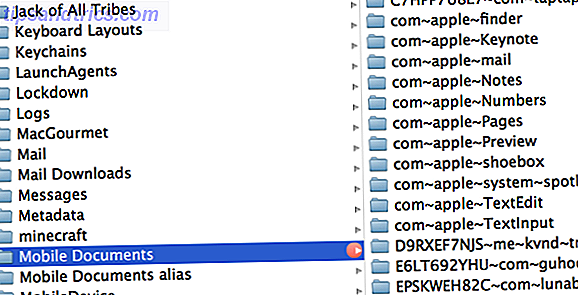
Ich rate nicht, dass Sie den iCloud-Ordner manipulieren, wenn Sie nicht genau wissen, was Sie tun. Plain Cloud und Cloud Mate bieten einen saubereren und direkteren Weg, um an diese Dateien zu gelangen.
Ebene Wolke
Plain Cloud ist eine Anwendung, die auf Ihre iCloud-Apps zugreift und deren Dokumente und Dateien im Finder anzeigt. Die App verfügt über eine einfache, übersichtliche Benutzeroberfläche, die Ihre von iCloud unterstützten Apps auflistet, mit Ausnahme von Photo Stream. Wenn Sie auf eine App klicken, wird der Ordner im Finder geöffnet, in dem die zugehörigen Dateien gespeichert sind.

Wenn Sie zum Beispiel auf die App "Pages" klicken, werden alle Ihre Pages-Dokumente angezeigt, die Sie in Ihrem iCloud-Konto gespeichert haben. Dadurch ersparen Sie sich das Öffnen von Pages, nur damit Sie eine Datei anzeigen oder öffnen können. Das Gleiche gilt für Ihre TextEdit- und unterstützten iOS-Apps. Sie sollten jedoch wissen, dass einige iOS-Dateien auf Ihrem Mac nicht geöffnet werden können, da hierfür keine unterstützende Anwendung vorhanden ist.
Wolkenkamerad
Cloud Mate (6, 99 $) funktioniert ähnlich wie Plain Cloud, enthält jedoch eine visuelle Benutzeroberfläche und lokalisiert auch den Inhalt von Anwendungen wie iPassword und Photo Stream. Cloud Mate verfügt über eine Finder-ähnliche Oberfläche, mit der Sie auf eine gelistete Anwendung klicken und deren Inhalt in der Listen-, Spalten- oder Symbolansicht durchsuchen können. Dateien können auch nach Name, Änderungsdatum oder Größe sortiert werden.

Cloud Mate sucht auch nach Ihren iOS-Apps in Ihrer iTunes-Mediathek und zeigt sie in der Anwendungsspalte an. Im Gegensatz zu Plain Cloud können Sie eine Vorschau von iCloud-Dateien anzeigen, bevor Sie auf die entsprechenden Ordner klicken und diese öffnen. Sie können auch unterstützte Dateien wie im Mac Finder mithilfe der Schnellansicht in Cloud Mate anzeigen. Diese Funktion eignet sich hervorragend für iWork-Anwendungen und zum Anzeigen Ihrer Fotostreams, ohne auf iPhoto zurückgreifen zu müssen.

Mit Cloud Mate können Sie keine Dateien von der Benutzeroberfläche auf Ihren Desktop ziehen. Sie können mit der rechten Maustaste auf eine Datei in der Listen- oder Spaltenansicht klicken und sie im entsprechenden iCloud-Ordner im Finder anzeigen.

Die Cloud Mate-Symbolleiste enthält auch eine Schaltfläche zum schnellen Öffnen des Finder-Ordners einer ausgewählten Anwendung. Ein großes Plus für Cloud Mate ist, dass Sie Dateien per Mail, Message oder AirDrop auswählen und freigeben können. Auch dies ist eine nützliche Zeitersparnis, wenn Sie eine Anwendung nicht öffnen möchten, sondern einfach eine iCloud-gespeicherte Datei aufrufen.

Wie bereits erwähnt, gibt es viele iCloud gespeicherte Dateien, die Sie nicht auf Ihrem Mac öffnen können, und es ist wahrscheinlich keine gute Idee, diese Dateien zu manipulieren. Im Bereich " Einstellungen" von Cloud Mate können Sie Anwendungen in der Benutzeroberfläche ausblenden, auf die Sie wahrscheinlich nie zugreifen müssen oder die Sie nicht mehr auf Ihrem iOS-Gerät verwenden.

Cloud Mate enthält außerdem ein Überwachungsfenster, das den iCloud-Status von Dateien verfolgt, wenn diese hochgeladen oder heruntergeladen werden. Dieser Statusmonitor ist auch eine Benachrichtigung Tipps für die große Nutzung der OS X-Benachrichtigungszentrale Tipps für die große Nutzung der OS X-Benachrichtigungszentrale Mit Mountain Lion kam die Einführung in den Desktop der bekannten Notification Center, portiert von seinem iOS Ursprünge. Es hat noch mehr Einheitlichkeit zwischen dem Desktop und dem mobilen Betriebssystem gebracht und repliziert im Wesentlichen Funktionalität, die ... Read More-Funktion ist, die Sie anstelle des Cloud-Mate-Monitor-Fensters selbst verwenden können.
Fazit
Für viele iOS- und Mac-Benutzer wird der Zugriff auf iCloud-Dateien im Finder nur selten benötigt. Die meisten Benutzer sind mit der Suche nach Dateien in ihren jeweiligen Anwendungen zufrieden. Für Power-User sind Plain Cloud oder Cloud Mate jedoch sehr praktisch.
Wenn Sie feststellen, dass Sie regelmäßig auf Ihre iCloud-Dateien zugreifen müssen, enthält Cloud Mate eine Funktion zum Hinzufügen von iCloud zum Finder, in der alle Anwendungsordner und deren Inhalte angezeigt werden können. Interessant ist, dass Apple (noch) nicht daran gedacht hat. Der iCloud-Ordner kann aus Ihrem Finder ausgeworfen werden, wenn Sie ihn nicht mehr benötigen. Es gibt auch eine Cloud-Mate-iOS-App (3, 99 $), die fast genauso funktioniert wie ihr OS X-Pendant.
Haben Sie eine dieser Anwendungen verwendet? Lassen Sie uns wissen, was Sie in den Kommentaren denken.



